win10服务器操作系统型号及版本怎么查询,Windows 10服务器操作系统型号及版本查询详解,全面掌握系统信息
- 综合资讯
- 2025-03-28 13:37:41
- 2
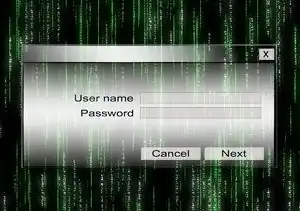
查询Windows 10服务器操作系统型号及版本,可按以下步骤操作:1. 点击“开始”按钮,选择“设置”;2. 在“系统”选项中,点击“;3. 在“Windows规格”...
查询Windows 10服务器操作系统型号及版本,可按以下步骤操作:1. 点击“开始”按钮,选择“设置”;2. 在“系统”选项中,点击“;3. 在“Windows规格”部分,即可查看操作系统型号及版本信息,全面了解系统信息,有助于优化系统性能。
随着信息技术的飞速发展,Windows 10服务器操作系统凭借其强大的功能和稳定的性能,在服务器市场中占据了一席之地,了解Windows 10服务器操作系统的型号及版本信息,对于维护、升级和优化系统具有重要意义,本文将详细介绍如何查询Windows 10服务器操作系统的型号及版本,帮助您全面掌握系统信息。
查询Windows 10服务器操作系统型号及版本的方法
通过系统属性查询
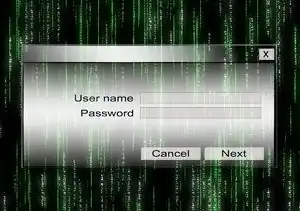
图片来源于网络,如有侵权联系删除
(1)点击“开始”按钮,在搜索框中输入“系统”并按回车键。
(2)在“系统”窗口中,找到“系统”选项卡,查看“系统类型”和“系统版本”信息。
通过命令提示符查询
(1)点击“开始”按钮,在搜索框中输入“cmd”并按回车键打开命令提示符。
(2)在命令提示符窗口中,输入以下命令:
wmic os get name,version(3)按回车键执行命令,查看系统名称和版本信息。
通过Windows PowerShell查询
(1)点击“开始”按钮,在搜索框中输入“Windows PowerShell”并按回车键打开Windows PowerShell。
(2)在Windows PowerShell窗口中,输入以下命令:
Get-WmiObject Win32_OperatingSystem(3)按回车键执行命令,查看系统名称、版本和型号等信息。
通过注册表查询
(1)点击“开始”按钮,在搜索框中输入“regedit”并按回车键打开注册表编辑器。

图片来源于网络,如有侵权联系删除
(2)在注册表编辑器中,依次展开以下路径:
HKEY_LOCAL_MACHINE\SOFTWARE\Microsoft\Windows NT\CurrentVersion
(3)找到“ProductName”和“Version”键值,查看系统名称和版本信息。
解析Windows 10服务器操作系统型号及版本信息
系统名称
Windows 10服务器操作系统的系统名称通常以“Windows Server”开头,Windows Server 2016”、“Windows Server 2019”等。
系统版本
系统版本通常以数字表示,1607”、“1809”等,这些数字代表系统发布的年份和月份。
系统型号
系统型号通常以字母和数字组合表示,Server Datacenter”、“Server Standard”等,这些型号代表不同的系统版本和功能。
了解Windows 10服务器操作系统的型号及版本信息对于维护、升级和优化系统具有重要意义,本文介绍了多种查询方法,包括系统属性、命令提示符、Windows PowerShell和注册表编辑器,通过这些方法,您可以轻松获取系统信息,为您的服务器管理工作提供有力支持。
本文链接:https://zhitaoyun.cn/1927054.html

发表评论